كيفية مسح البريد الإلكتروني لجميع البريد العشوائي باستخدام Unroll
أخبار خدمات الويب / / January 02, 2021
بغض النظر عن مدى صعوبة المحاولة ، فإن صندوق البريد يصبح مزدحمًا بمرور الوقت ، وفي وقت ما لم يعد من الممكن التعامل يدويًا مع مئات الرسائل يوميًا. في هذه الحالة ، يمكنك اللجوء إلى خدمات إلغاء الاشتراك التلقائي. يعد Unroll.me أحد أشهر الحلول المجانية.
يتيح لك التعامل بسرعة مع اشتراكات الإعلانات ومسح صندوق البريد الخاص بك من جميع الأشياء غير الضرورية. هذا مفيد لأنه ليست كل رسائل البريد الإلكتروني التسويقية تقدم زر "إلغاء الاشتراك من الأخبار" - وبالتأكيد لن يفوتك أي شيء.
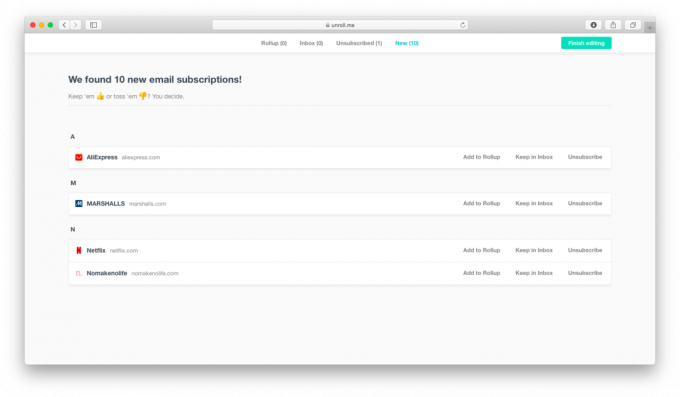
يكفي تسجيل الدخول عبر بريدك ، ومزامنة البيانات - وستجمع الخدمة قائمة بكل ما تشترك فيه ، ولا يهم ما إذا كان ذلك بالأمس أو قبل عامين للحصول على خصم على طلبك الأول. هناك 3 خيارات لكل مصدر:
- أضف إلى Rollup - إضافة إلى المفضلة. يمكن الاطلاع على الأخبار من هذه الاشتراكات في القسم المقابل من موقع Unroll.
- حافظ على البريد الوارد - لا تفعل شيئًا ، ستستمر الرسائل في الوصول كما كانت من قبل.
- إلغاء الاشتراك - إلغاء الاشتراك من الأخبار.
من المهم ملاحظة أنه بعد إلغاء الاشتراك ، يجب حذف الرسائل القديمة أو إرسالها يدويًا إلى البريد العشوائي. أسهل طريقة هي استخدام الطريقة علبة الوارد صفر.
كيفية تقييد نقل البيانات
بشكل افتراضي ، تجمع الخدمة بيانات الشراء الخاصة بك من أجل استخدامها للإعلان المستهدف - حول يتم الإبلاغ عن ذلك في الصفحة الرئيسية للموقع ، وهذا ما يفسر سبب توفر هذه الخدمة الملائمة مجانا. لكن ليس عليك مشاركة بياناتك مع المطورين. أولاً ، انقر فوق عنوانك في الجزء العلوي الأيمن من الصفحة وحدد خيار إدارة بياناتي.
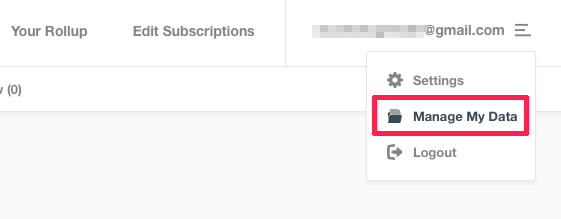
قم بالتمرير لأسفل الصفحة وسترى عنصرين: إدارة أذونات البيانات (إذن لجمع البيانات) وتتبع الإعلانات (الإعلانات المستهدفة). تحتاج إلى النقر فوق أزرار إلغاء الاشتراك في كلا النقطتين. ستظهر نافذة تحذر من استخدام البيانات حصريًا لأغراض الدعاية - انقر فوق إلغاء الاشتراك مرة أخرى حتى لا يتمكن Unroll من تلقي بياناتك.
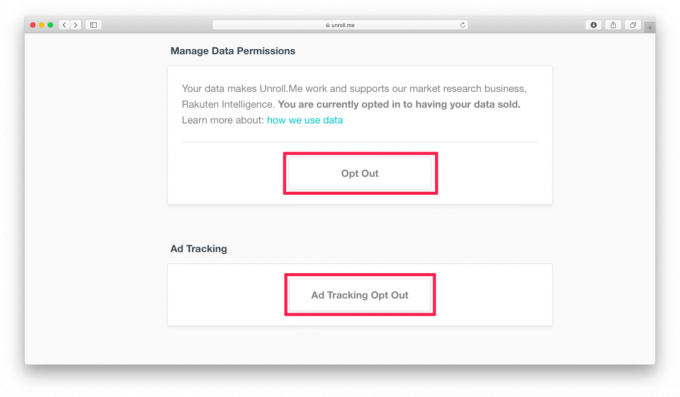
بعد ذلك يمكنك الاستمرار في استخدام الخدمة كالمعتاد.
فتح →
اقرأ أيضا🧐
- 11 سببًا يجعل البريد الإلكتروني مزعجًا
- كيفية التخلص من الفوضى في حساب Gmail الخاص بك
- طريقة Inbox Zero هي أفضل طريقة للتعامل مع آلاف رسائل البريد الإلكتروني غير المقروءة



